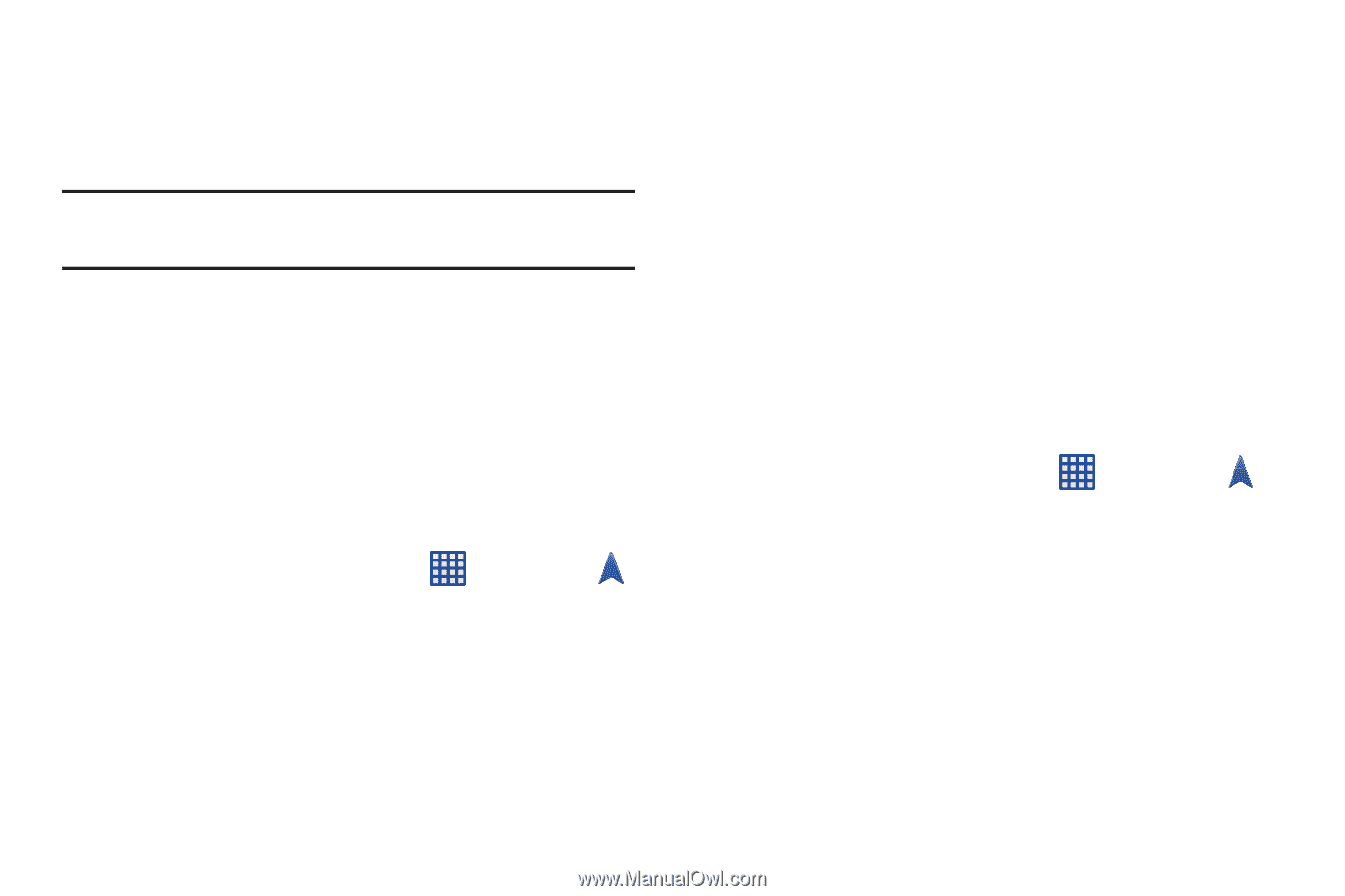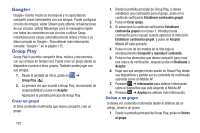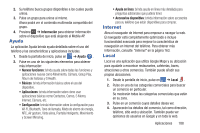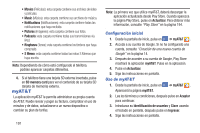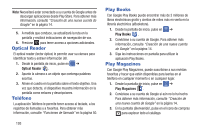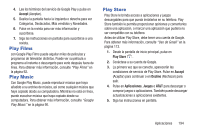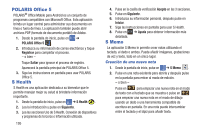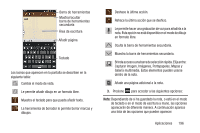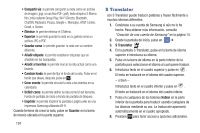Samsung SGH-I337 User Manual At&t Sgh-i337 Galaxy S4 Spanish User Manual V - Page 199
Navigation, Inicio de Navigation, Obtención de indicaciones de ruta en automóvil
 |
View all Samsung SGH-I337 manuals
Add to My Manuals
Save this manual to your list of manuals |
Page 199 highlights
Navigation Navigation es un sistema de navegación GPS conectado a Internet, con indicaciones verbales. Puede escribir o decir su destino. Nota: Para la navegación guiada por voz, necesita instalar apoyo para texto a voz desde Play Store. Para mejorar la recepción de las señales de GPS, evite el uso del dispositivo en las siguientes situaciones: • adentro de un edificio o entre edificios • en túneles o vías subterráneas • en mal clima • alrededor de campos de alto voltaje o electromagnéticos • en un vehículo con cristales polarizados Inicio de Navigation 1. Desde la pantalla de inicio, pulse en ➔ Navigation . 2. Lea la página de información de Navigation y pulse en Aceptar para continuar o en No aceptar para salir. 3. Seleccione una de las siguientes opciones: • Di el destino: le permite decir su destino. • Escribe el destino: le permite utilizar el teclado para introducir su destino. • Ir a casa: lo lleva al domicilio de su casa. La primera vez que se le solicite introducirlo, introdúzcalo. • Mapa: lo lleva a la ubicación en mapa de donde se encuentra, mediante GPS. • Destinos recientes: le permite acceder a información sobre destinos anteriores que haya utilizado. Esta opción sólo aparece después de que haya introducido uno o más destinos. 4. Siga las instrucciones en pantalla. Obtención de indicaciones de ruta en automóvil El hardware de GPS integrado del teléfono le permite obtener instrucciones en tiempo real para ir en automóvil a ubicaciones o locales seleccionados, basándose en su ubicación actual. Uso de una dirección física 1. Desde la pantalla de inicio, pulse en ➔ Navigation . 2. Pulse en Di el destino o en Escribe el destino. 3. Si va a escribir la dirección, utilice el teclado para introducir la dirección, la ciudad y el estado. Conforme escribe, irán apareciendo posibles direcciones. Cuando aparezca la dirección que desea, pulse en la misma. Se mostrará la ruta. 4. Si dice la dirección, aparecerá la pantalla de indicaciones de voz. Para la navegación guiada por voz, necesita instalar apoyo para texto a voz desde Play Store. Pulse en Instalar para instalar la aplicación o en Skip (Omitir) para salir. Aplicaciones 192